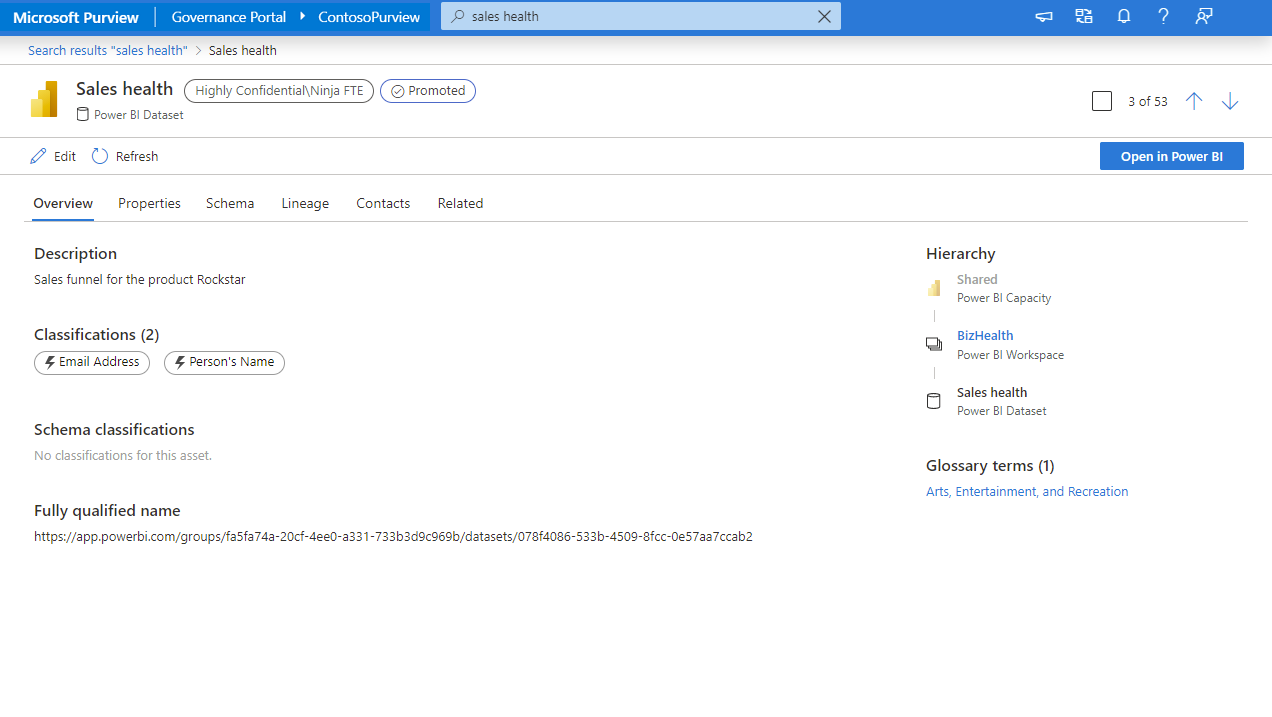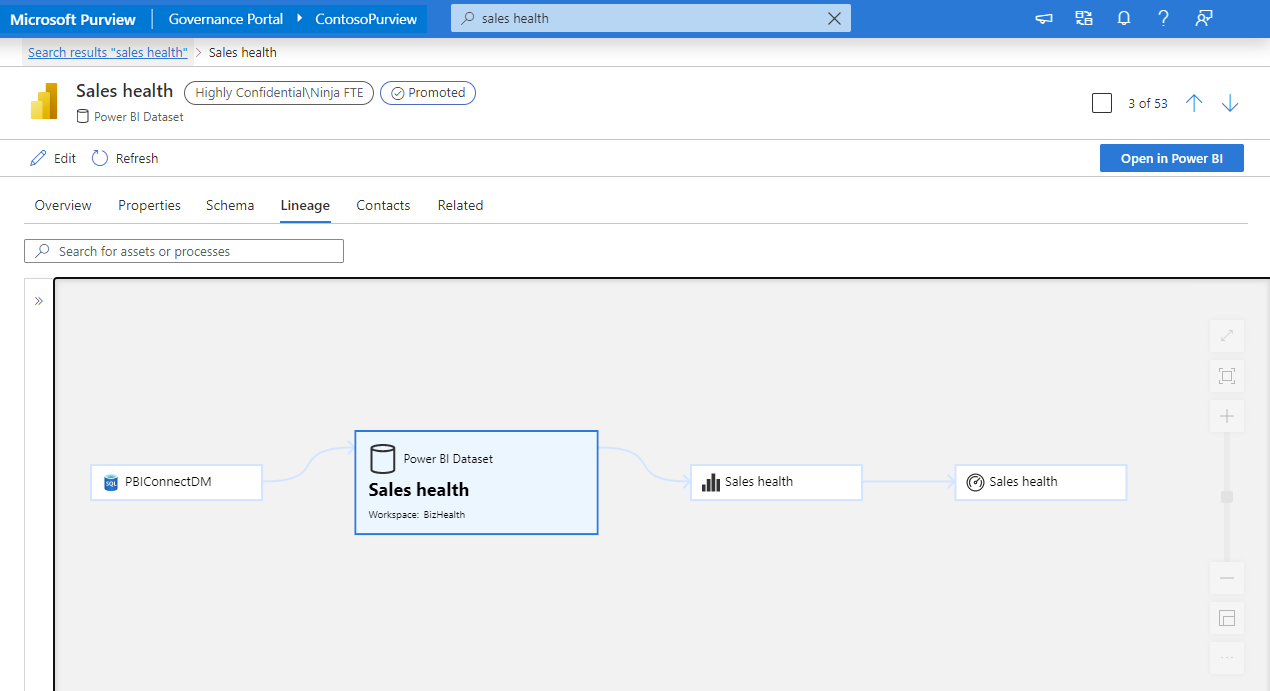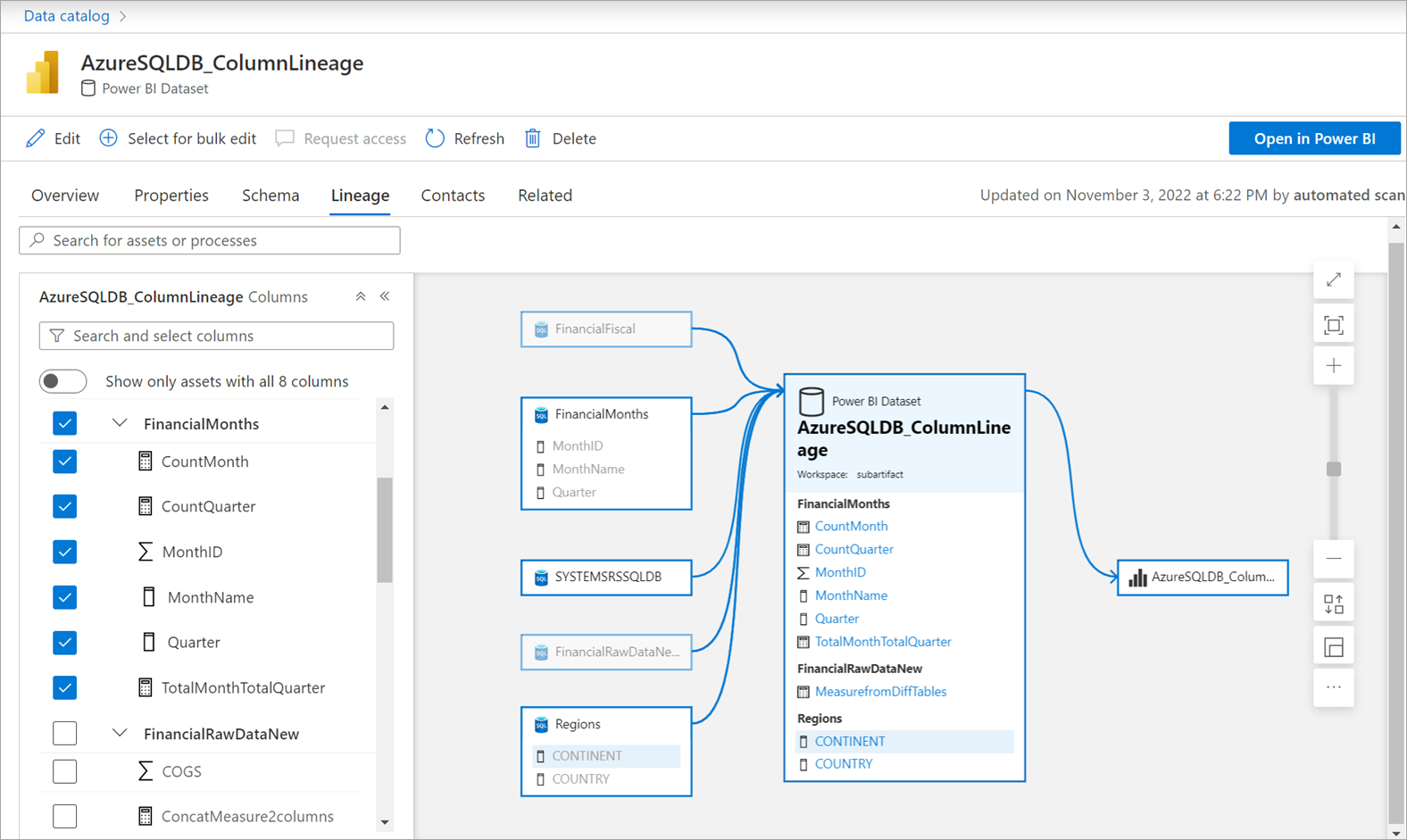Cómo obtener linaje de Power BI en Microsoft Purview
En este artículo se detalla el linaje de datos para orígenes de Power BI en Microsoft Purview.
Requisitos previos
Para ver el linaje de datos en Microsoft Purview para Power BI, primero debe registrar y examinar el origen de Power BI.
Escenarios comunes
Después de examinar un origen de Power BI, la información de linaje de los recursos de datos actuales y los recursos de datos a los que hace referencia Power BI se agregará automáticamente en el Catálogo de datos de Microsoft Purview.
Los consumidores de datos pueden realizar el análisis de la causa principal de un informe o panel desde Microsoft Purview. Para cualquier discrepancia de datos en un informe, los usuarios pueden identificar fácilmente los conjuntos de datos ascendentes y ponerse en contacto con sus propietarios si es necesario.
Los productores de datos pueden ver los informes o paneles de bajada que consumen su conjunto de datos. Antes de realizar cambios en sus conjuntos de datos, los propietarios de datos pueden tomar decisiones informadas.
Los usuarios pueden buscar por nombre, estado de aprobación, etiqueta de confidencialidad, propietario, descripción y otras facetas empresariales para devolver los artefactos de Power BI pertinentes.
Artefactos de Power BI en Microsoft Purview
Una vez completado el examen de Power BI , se inventarirán los siguientes artefactos de Power BI en Microsoft Purview:
- Áreas de trabajo
- Paneles
- Informes
- Conjuntos de datos
- Flujos de datos
- Datamarts
Linaje de artefactos de Power BI en Microsoft Purview
Los usuarios pueden buscar un artefacto de Power BI por nombre, descripción u otros detalles para ver los resultados pertinentes. En las pestañas Información general del recurso y Propiedades, se muestran los detalles básicos, como la descripción y la clasificación. En la pestaña linaje, las relaciones de recursos se muestran con las dependencias ascendentes y descendentes.
Microsoft Purview captura el linaje entre artefactos de Power BI (por ejemplo: Flujo de datos -> Conjunto de datos -> Informe -> Panel) y recursos de datos externos.
Nota:
Para el linaje entre artefactos de Power BI y recursos de datos externos, actualmente los tipos de origen admitidos son:
- Base de datos SQL de Azure
- Azure Blob Storage
- Azure Data Lake Store Gen1
- Azure Data Lake Store Gen2
Además, el linaje de nivel de columna (linaje subartifact de Power BI) y la transformación dentro de los conjuntos de datos de Power BI se capturan al usar Azure SQL Database como origen. En el caso de las medidas, puede seleccionar la columna -> Propiedades -> expresión para ver los detalles de la transformación.
Nota:
El linaje y la transformación de nivel de columna se admiten al usar Azure SQL Database como origen. Actualmente no se admiten otros orígenes.
Limitaciones conocidas
- Microsoft Purview aprovecha la API del analizador para recuperar los metadatos y el linaje. Obtenga información sobre algunas limitaciones de API del examen de metadatos: consideraciones y limitaciones.
- En caso de que tenga la tabla del conjunto de datos conectada a otra tabla de conjunto de datos, cuando el conjunto de datos central deshabilita la opción "Habilitar carga" dentro de Power BI Desktop y no se puede extraer el linaje.
- Para el linaje entre artefactos de Power BI y recursos de datos externos:
- Actualmente, los tipos de origen admitidos son Azure SQL Database, Azure Blob Storage, Azure Data Lake Store Gen1 y Azure Data Lake Store Gen2.
- El linaje y la transformación de nivel de columna solo se admiten cuando se usa Azure SQL Database como origen. Actualmente no se admiten otros orígenes.
- Actualmente se muestra información limitada para los orígenes de datos donde se crea el flujo de datos de Power BI. Por ejemplo, para un origen de SQL Server del conjunto de datos de Power BI, solo se captura el nombre de servidor o base de datos.
- Tenga en cuenta que, debido a las limitaciones siguientes, si tiene estos escenarios y examina Tanto Power BI como los orígenes de datos a los que se conectan los artefactos de Power BI, actualmente puede ver recursos duplicados en el catálogo.
- Los nombres de objeto de origen en los recursos y los nombres completos siguen el caso usado en la configuración o las consultas de Power BI, que puede no alinearse con el caso del objeto en el origen de datos original.
- Cuando Power BI hace referencia a vistas SQL, actualmente se capturan como recursos de tabla SQL.
- Cuando Power BI hace referencia al origen de grupos de SQL dedicados de Azure (anteriormente SQL DW), se captura actualmente como recursos de Azure SQL Database.
- Para el linaje de subartifact de Power BI:
- Algunas medidas no se muestran en el linaje de subartifact, por ejemplo,
COUNTROWS. - En el gráfico de linaje, al seleccionar una medida derivada de columnas mediante la función COUNT, la columna subyacente no se selecciona automáticamente. Compruebe la expresión de medida en la pestaña de propiedades de columna para identificar la columna subyacente.
- Si ha examinado el origen de Power BI antes de admitir el linaje de subartifact, es posible que vea un recurso de base de datos junto con los nuevos recursos de tabla en el gráfico de linaje, que no se quita.
- Algunas medidas no se muestran en el linaje de subartifact, por ejemplo,
Siguientes pasos
Comentarios
Próximamente: A lo largo de 2024 iremos eliminando gradualmente las Cuestiones de GitHub como mecanismo de retroalimentación para el contenido y lo sustituiremos por un nuevo sistema de retroalimentación. Para más información, consulta: https://aka.ms/ContentUserFeedback.
Enviar y ver comentarios de